Win11开机启动项设置步骤详解
作者:一只团团 •更新时间:2024-04-25 21:00:59
在Win11系统中,设置开机启动项是一项重要的操作,可以帮助您管理开机时自动启动的软件,提高系统运行效率。下面将详细介绍Win11开机启动项设置的步骤。
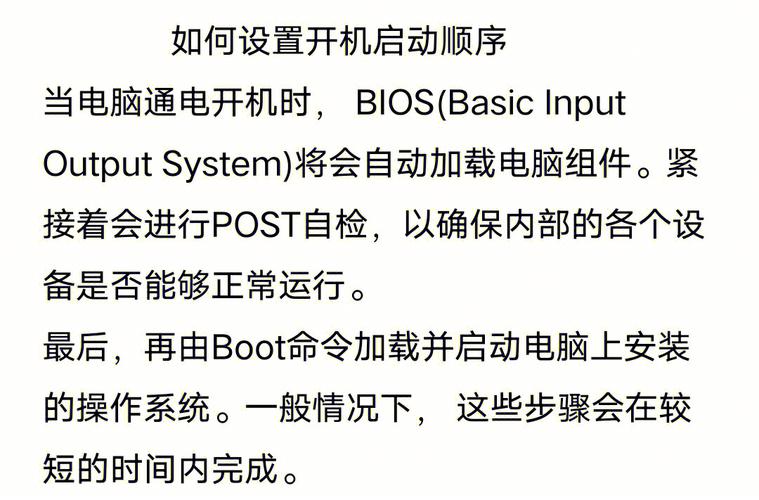
使用“运行”窗口打开系统配置工具
首先,在Win11系统上按下“Win R”组合键,打开运行窗口。在运行窗口中输入“msconfig”并按下回车键,即可打开系统配置工具。
进入系统设置界面
打开系统配置工具后,会弹出系统设置界面。在这个界面中,找到“启动”选项卡并点击打开,即可进入开机启动项管理界面。
管理开机启动项
在“启动”选项卡中,列出了所有开机时会自动启动的软件列表。您可以勾选或取消勾选相应软件前的复选框,以控制其是否在系统启动时自动运行。通过这种方式,您可以自定义开机启动项,提升系统启动速度和性能。
使用快捷方式调出任务管理器
除了通过系统配置工具设置开机启动项外,还有一种更快捷的方法。您可以使用“Win X”组合键调出快捷菜单,然后在菜单中找到任务管理器并打开。在任务管理器中,切换到“启动”选项卡,即可直接管理开机启动项,实现同样的功能。
总结
通过以上步骤,您可以轻松地设置Win11系统的开机启动项,灵活管理系统启动时自动运行的软件,提升系统整体性能。合理设置开机启动项,可以加快系统启动速度,减少不必要的软件开机自启动,从而提升电脑的整体运行效率。希望以上内容对您在Win11系统中设置开机启动项时有所帮助。
本文由用户上传,如有侵权请联系删除!

